数か月前にHyperX Alloy Origins 60(60%レイアウト、英語配列)を買いました。
購入当初は使いづらいところがいろいろあったので、キー割り当ての変更を行いました。
使いづらい点
・「` ~」「Esc」が同じキーに割り当てられている。
「`」は、Fn+Esc、「~」は、Shift+Fn+Escと押す必要がある。
・「BS」と「Del」が同じキーに割り当てられている。
「Del」は、Fn+Bsと押す必要がある。
・かな・半角英数字の切換えが難しい
Alt+` でかな・半角英数字の切換えができるが、` はFn+Escなので、Alt+Fn+Esc と押す必要がある。
キーはAlt+Fn+Escの順で押さないといけない。Altよりも先にFnを押してしまうと ` になる。
改善のため、HyperX NGENUITYを使って、キーの割り当てを変更しました。
1.Esc を ` に変更する

2.右Alt を Bs に変更する

3.Appキーを Del に変更する
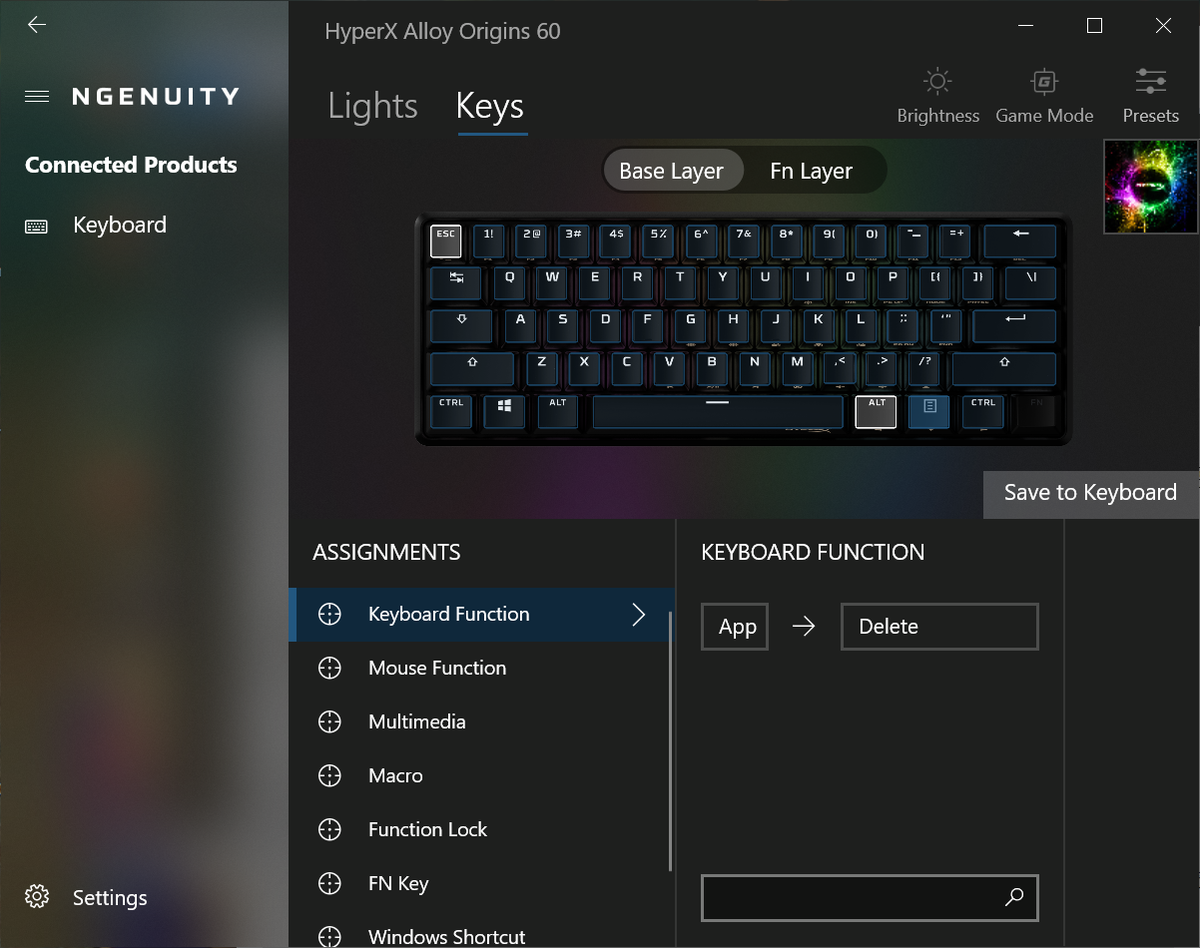
キー割り当てを変更した結果、かな・半角英数字の変換が楽になりました。
BS、Delも独立でき、右下にまとめて配置できたのでまぁまぁ使いやすいです。
Esc がなくなってしまいましたが、それについてはautohotkeyをインストールして対応しました。
http://ahkwiki.net/Usage を見ると、
AutoHotkeyをインストーラーでインストールすると、拡張子 .ahkのファイルに関連付けが行われ、拡張子 .ahkのスクリプトファイルをエクスプローラでダブルクリックしたときなどにAutoHotkey.exeで実行されるようになる。
とあります。
僕は、以下の「autohotkey.ahk」ファイルを作成し、Ctrl+qでEscになるようにしました。
アイコンをダブルクリックして実行しています。
ーーーーーーーーーーー
Control & q::Send {Esc}
ーーーーーーーーーーー
スタートアップに登録すれば、毎回実行する必要はないです。
